win7如何设置开机自动联网 电脑设置开机自动联网操作方法
来源:www.uzhuangji.cn 发布时间:2019-10-08 08:15
我们在使用电脑的时候,经常都会上网浏览网页,或者登录应用,大部分都是需要联网的,但是我们正常情况下都需要在开机之后,点击宽带连接,等连接之后才能够上网,那么win7如何设置开机自动联网呢?下面为大家介绍win7电脑设置开机自动联网的操作方法。
开机自动连网操作方法:
1、首先,我们新建一个宽带连接(建宽带连接不会?那你开始》控制面板》网络和Internet》查看网络状态和任务》设置新的连接或网络》连接到Internet》接下来一步一步做就行了),我这建的名为“宽带连接 2”,然后在属性里找到选项,把里面的连接时显示进度和提示名称,密码和证书等前的对号都去掉,确定。如图所示:
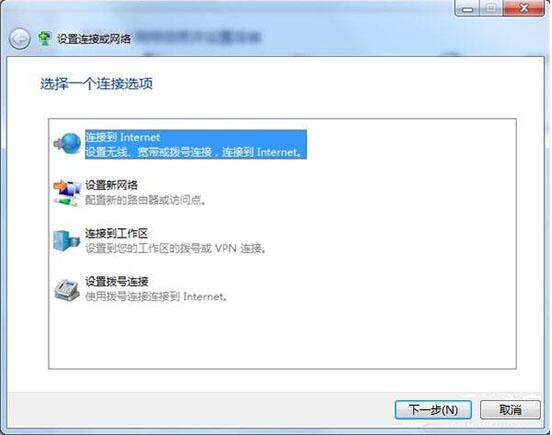
2、然后,win+r(调出运行对话框),我们输入regedit,确定,这样就打开了注册表,注册表打开后,找到HKEY_LOCAL_MACHINE/SOFTWARE/Microsoft/Windows/CurrentVersion/Run 然后在右边的窗口中新建一个字符串键,名字任取,双击此键输入键值为c:/Windows/System32/rasphone -d “宽带连接 2”(注:我的宽带连接名为“宽带连接 2”,这儿要输入你的宽带连接的名称哦),这样你可以在运行里输入msconfig找启动项看一下是不是加入了一个windows启动项,而它的命令里就是我们的c:/Windows/System32/rasphone -d “宽带连接 2“,这样就可以开机连网了。如图所示:
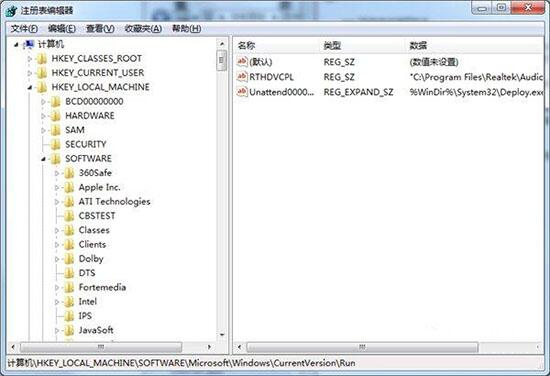
win7电脑设置开机自动联网的操作方法就为小伙伴们详细分享到这里了,如果用户们使用电脑的时候不知道如何设置开机自动联网,可以根据上述方法步骤进行操作哦,希望本篇教程能够帮到大家,更多精彩教程请关注u装机官方网站。
推荐阅读
"win7如何修改开机动画 win7修改开机动画操作方法"
- u装机的U盘低级格式化工具在哪 怎么用u装机对U盘进行低格 2021-01-13
- 笔记本电脑用u装机U盘启动盘重装win10系统后重启黑屏如何解决 2020-12-15
- x64和x86是什么意思 x64和x86有什么区别 2020-11-27
- win7如何修改开机动画 win10修改开机动画操作方法 2020-11-26
win7怎么提取图片文字 win7提取图片文字操作方法
- win7如何禁用searchindexer.exe进程 win7禁用searchindexer.exe进程操作方法 2020-11-12
- win7如何设置开始菜单 win7设置开始菜单操作方法 2020-11-02
- win7怎么获取administrator权限 win7获取administrator操作方法 2020-10-29
- win7提示堆栈溢出怎么解决 win7提示堆栈溢出解决方法 2020-10-27
u装机下载
更多-
 u装机怎样一键制作u盘启动盘
u装机怎样一键制作u盘启动盘软件大小:358 MB
-
 u装机超级u盘启动制作工具UEFI版7.3下载
u装机超级u盘启动制作工具UEFI版7.3下载软件大小:490 MB
-
 u装机一键u盘装ghost XP系统详细图文教程
u装机一键u盘装ghost XP系统详细图文教程软件大小:358 MB
-
 u装机装机工具在线安装工具下载
u装机装机工具在线安装工具下载软件大小:3.03 MB










